提取码:29n9
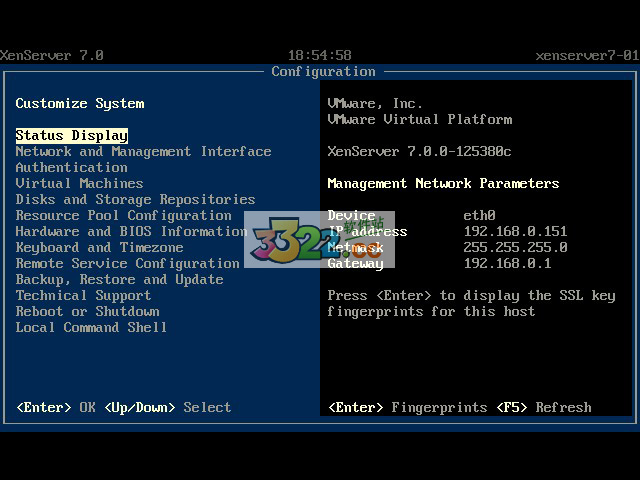
xenserver 7.0安装方法
1、首先下载我们的xenserver 7.0数据包,然后还有安装虚拟机VMware workstation 12。全部准备妥当后,打开Workstation,新建虚拟机。
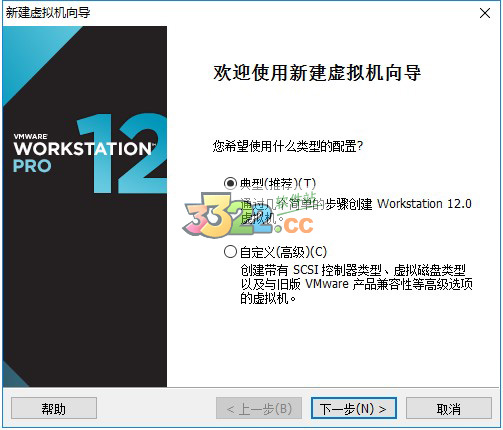
2、然后将下载完毕解压后的其中的ISO镜像文件选进去。
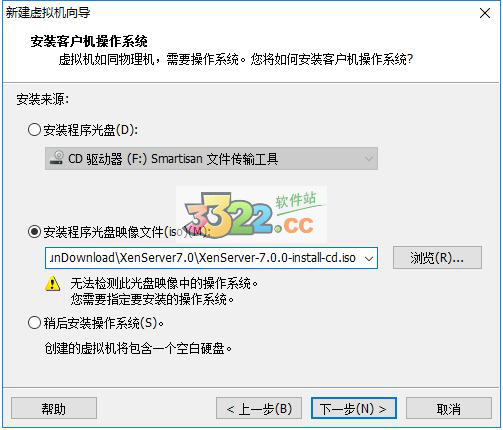
3、然后选择客户机操作系统,小编随便选了一个,能够安装,如果用户选的无法安装就用小编这个好了。
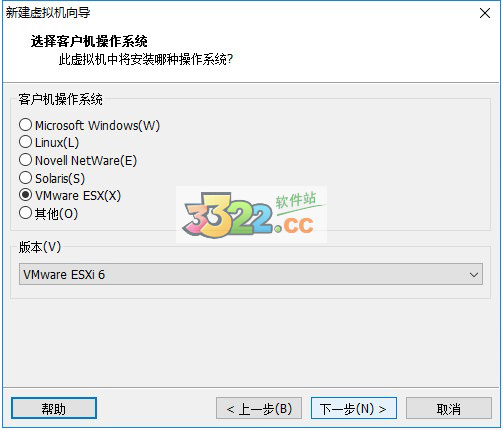
4、接下来的东西用户默认也可以,所以小编就不详细解释了。完成后启动虚拟机。
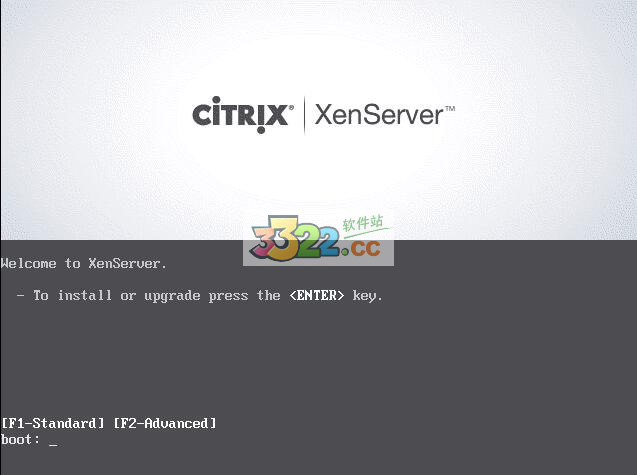
5、然后引导安装,用户可以通过按回车进入,也可以等待时间到进入。
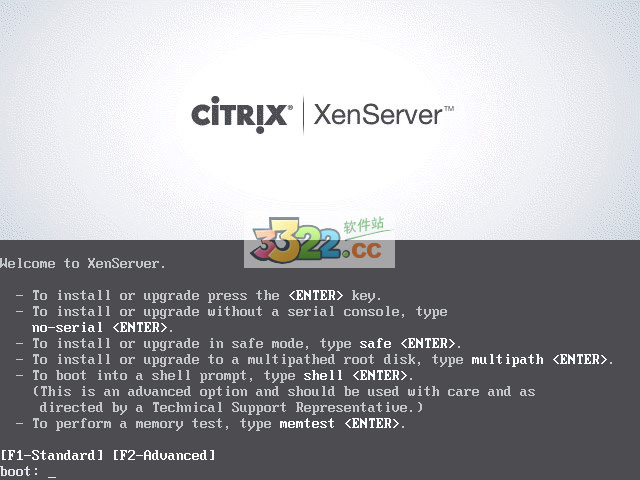
6、接着选择US——OK。
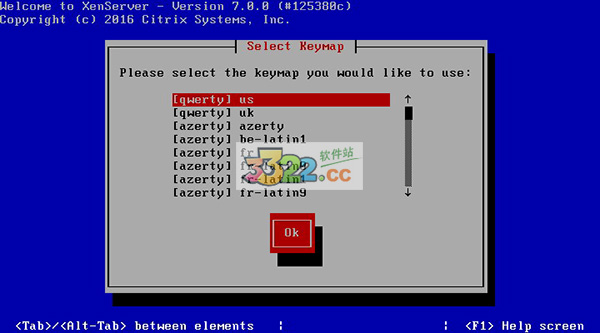
7、选择OK,当然用户看得懂的话也可以了解一下。
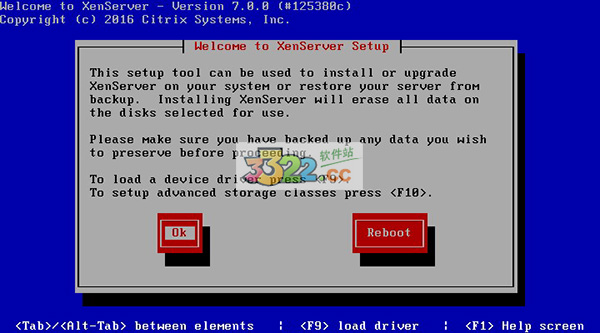
8、选择“Accept EULA”接受相关协议。
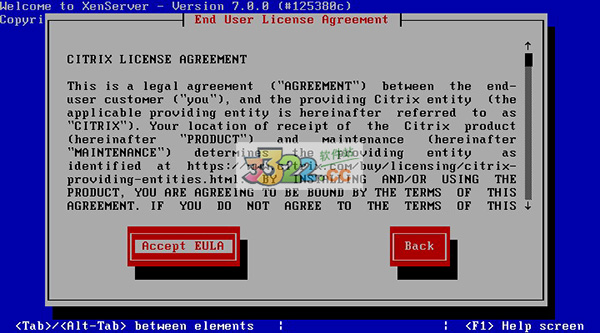
9、然后空格选定磁盘及及Enable thin provisioning(为XenDesktop部署做优化)后 OK 继续。
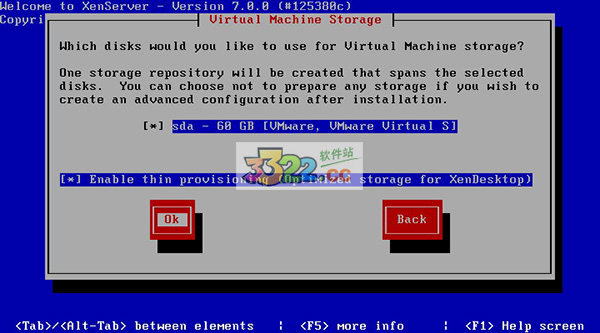
10、选择Local media,再OK。
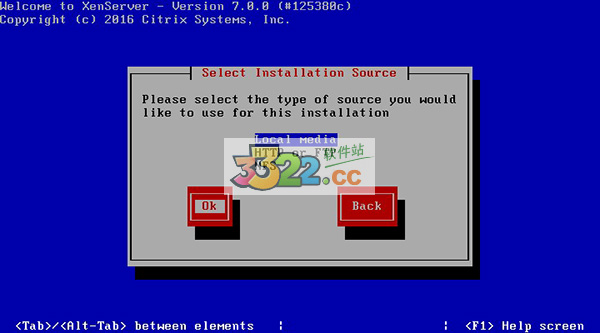
11、选择NO不安装帮助文档,当然如果用户想要看一下的话也可以选择安装。
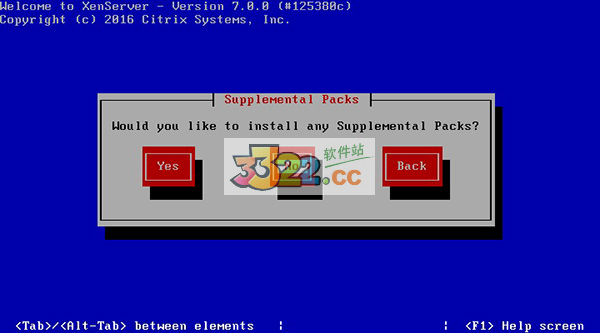
12、选择 Skip verification , 跳过安装介质的检测。
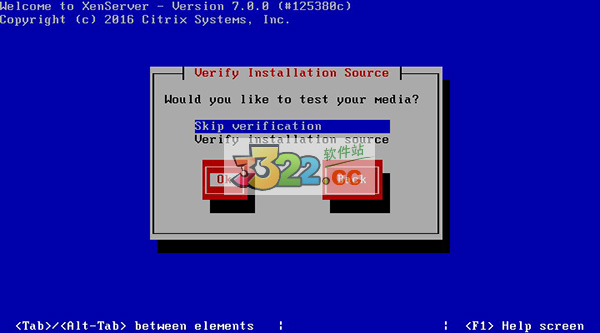
13、设置登录密码选择xenserver 7的登录密码,也就是Linux用户熟悉的root密码。
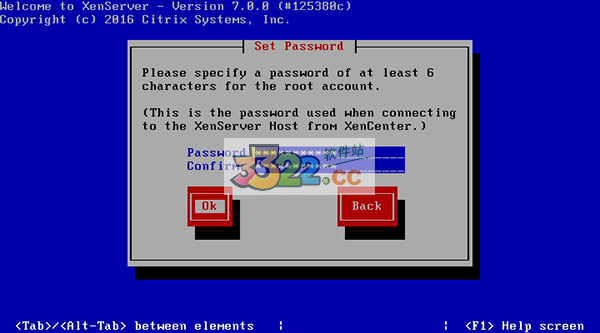
14、定义管理网络IP地址,我这里选择手动配置IP,输入IP、 掩码、 网关;如果你的环境有多张网卡,则在此页面前有一个选择一个网卡作为管理网口的选项。
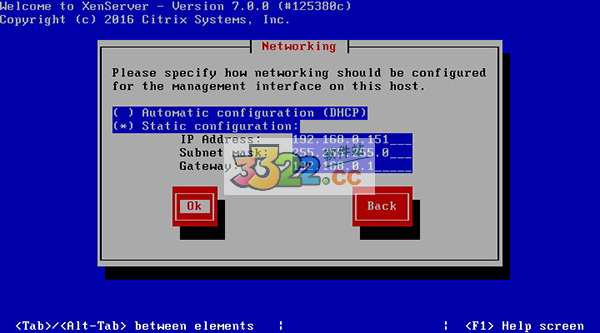
15、输入自定义的Hostname(相当于Win7的计算机名),填入DNS Server1地址。
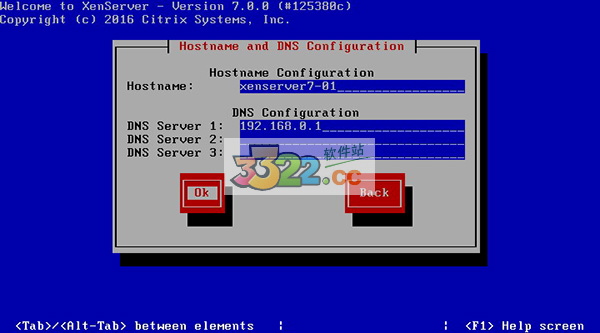
16、选择用户所在地区,比如我们在亚洲就选Asia。
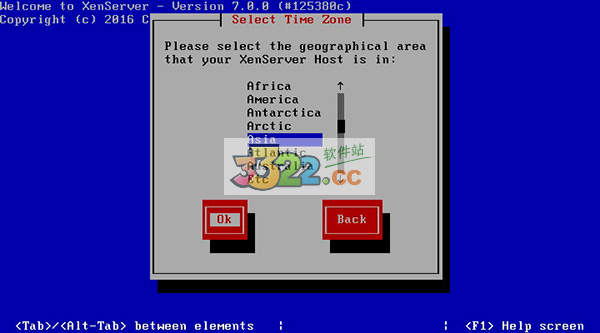
17、然后选择所在地,中国地区貌似就上海,当然可能还有其他的用户自己寻找,小编选择shanghai。
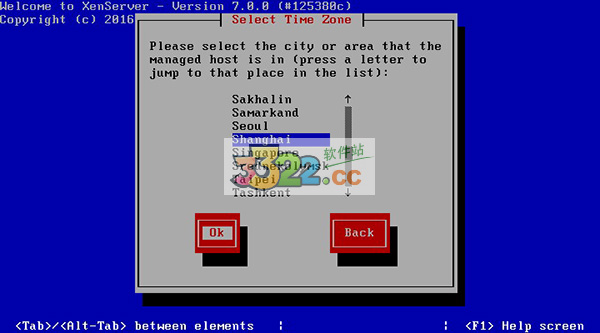
18、选择Manual timeenty(手动输入时间)。
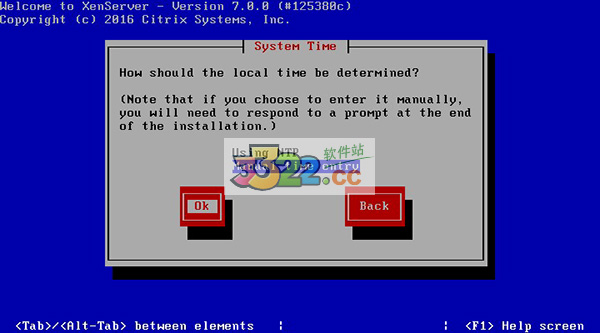
19、全部设置完成,开始安装,点击Install XenServer——回车。
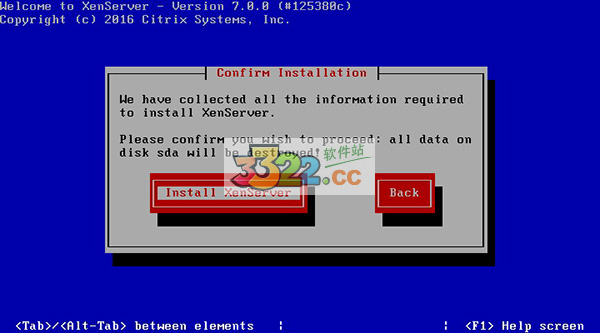
20、开始安装,过段时间会出现一下画面,填入用户当前的正确时间。
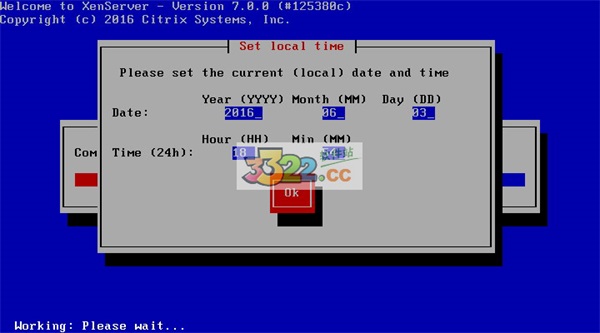
21、然后等待其安装完成,完成后点击OK重启进入系统。到这安装就告一段落了。
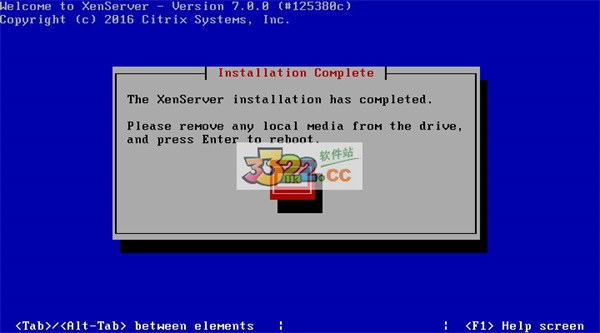
xenserver 7优点
1、将IT成本降低50%甚至更多
虽然服务器整合通常是实施服务器虚拟化的主要驱动因素,但企业可以获得更多优势,而不仅仅限于服务器总数量的减少。xenserver 7.0虚拟化管理工具可以将服务器要求降低
2、提高IT灵活性
虚拟化使数据中心可以灵活适应不断变化的 IT 要求。例如,XenServer 可以创建能无缝地集成现有存储环境的虚拟基础架构。这样就可以缩短 IT 部门满足用户需求所需的时间。
3、最大限度地减少服务器宕机
xenserver 7.0可以减少计划内服务器宕机,减小故障影响,预防灾难并搭建始终可用的虚拟基础架构。服务器和应用升级可以在正常工作时间完成。这样就可以减小对用户生产率的影响,节约成本,使 IT 人员可以在晚上和周末正常休息。
4、确保服务器性能
xenserver 7.0可以优化服务器工作负载的位置,提高性能和利用率,同时改进资源池内的服务器准备情况。这样便可确保始终能达到应用要求和预期的性能标准,帮助企业加快向生产环境中交付新应用的速度。
xenserver 7.0新功能
●简化XenServer Tools升级步骤
为了保证VM性能,我们通常会安装XenServer Tools。然而,大规模更新升级XenServer Tools,传统做法需要对每一台VM逐一进行挂载IOS文件,进而升级XenServer Tools,然后重启VM才能生效—这是一件令管理员头疼的工作。XenServer 7.0简化了对XenServer Tools的更新管理步骤,可以通过Windows Update方式进行更新。如果企业VM不能直接连接互联网 ,可以在企业内网中搭建WSUS服务器和官方服务器连接同步,从而对企业VM进行更新
●集成Citrix Insight Services,实现数据分析自动化
XenServer 7.0 中集成了Citrix Insight Services,主要是用于健康检查和问题分析。XenServer管理控制台中,通过设置Health Check enrollment,可以定期自动收集Xenserver相关主机的相关信息,提交Citrix后台自动化分析系统,根据自动化分析系统可以列出所有资源池、Host主机、VM的硬件信息和配置信息,根据这些信息了解XenServer环境,分析出当前环境的不足,需要做哪些改善、相关解决方案以及对应的KB等
●修复Dom0 磁盘分区Bug
XenServer 7.0对Dom0分区进行改善,解决了以前由于logs文件不断增加,导致Dom0磁盘空间不足,引起XenServer无故自动重启的问题。此外,Dom0 磁盘分区调整功能更加合理
●异构资源池自动探测
XenServer 7.0可以自动探测VM依赖哪些CPU feature。当VM启动或迁移评估的时候,XenServer会判断VM应该迁移到哪台能满足VM正常工作的主机上
PS:使用该功能需要选择XenServer提供的模板创建相应的VM
●增强存储迁移功能
在XenServer 7.0中,不同的XenServer主机之间可以利用本地存储进行相关迁移。XenServer 7.0的存储迁移功能有一定增强,无论VM是运行、停止、休眠的状态,都可以进行存储迁移
●SSH 客户端
XenServer 7.0内置SSH客户端,无需额外安装SSH客户端;同时可以远程管理XenServer主机
PS:安装XenCent时PuTTY小工具同步直接安装
●SMB存储协议优化
XenServer 7.0针对不同虚拟化环境下的存储协议进行增强:新增了对SMB存储、Open-FCoE、NFS v4的支持
●Software Boot from ISCSI on Cisco UCS
XenServer 7.0支持在Cisco UCS 服务器上boot from SAN,通过ISCSI的协议做启动和引导
●Conversion Manager 实现批量迁移
Vmware vSphere下的VM通过Conversion Manager 可以批量的迁移到XenServer平台
●Virtual GPU保障图形渲染要求
Citrix是目前唯一支持Intel GVT-g技术的虚拟化厂商,每一块CPU能虚拟出7个vGPU。通常情况下,Intel GVT-g可以满足大部分用户的图形渲染需求,与此同时,XenServer 7.0 集成最新的 NVIDIA GRID Maxwell-gen 硬件,每个主机可支持最多达 128 vGPU会话。此外,XenServer 7还引入了面向linux vGPU的支持
●Direct Inspect保护内存安全
XenServer 7.0 提供Direct Inspect API,实时监控检测VM运行的内存;同时提供针对基于内存的恶意活动的安全防护。在虚拟桌面和虚拟应用领域,该功能由Citrix首次提出
●容器
目前,XenServer是唯一同时支持linux和windows容器的平台。XenServer 7.0管理控制台中,可以直观看到Windows Server 和Linux Docker相关信息,在虚拟化平台上搭建容器的管理是非常的方便。XenServer7.0支持Windows Server 2016以及主流的Linux Docker平台
●RAM容量扩大
在XenServer 7.0中,单台主机可支持5T内存,单台VM可支持1.5T
●CPU扩容
在XenServer 7.0中,单台VM最多可分配32个vCPU,单台主机物理CPU也从XenServer 6.5支持的160核增加到288核
●VBDs扩容
在XenServer 7.0中,单台VM可支持255个,单台主机可支持4096个
●Dom0
在XenServer 7.0中,Dom0资源利用更加合理,不会被其他资源占用核心资源
●启动速度提高
在XenServer 7.0中,启动VM速度明显快了很多,性能上有着质的突破了
●网络和存储吞吐量提升
在XenServer 7.0中,网络和存储吞吐量也有了非常大的提升
●Active Directory
在大型、复杂的AD环境下,XenServer与 Microsoft Active Directory 集成,能明显的改善性能
如何添加本地存储?
一、查询本地磁盘,其中包含两个存储,其中是sda,另外一个是sdb
二、列出设备,发现Sda设备是正在使用的设备,sdb需要添加
三、添加另外一个磁盘,可以使用以下三条命令:
1.#xe sr-create content-type=user device-config:device=/dev/disk/by-id/ host-uuid= name-label=”Local Storage 2” shared=false type=lvm
2.#xe sr-create content-type=user device-config:device=/dev/disk/by-id/ host-uuid= name-label=”Local Storage 2” shared=false type=lvm
3.#xe sr-create content-type=user device-config:device=/dev/ host-uuid= name-label=”Local Storage 2” shared=false type=lvm

四、添加完成后,如图,图中多了一个本地设备:Local Storage 2
体系架构解析
1、Xen Hypervisor
直接运行于硬件之上是Xen客户操作系统与硬件资源之间的访问接口。通过将硬件进行抽象,将相应的硬件CPU、内存的资源调度给上层的客户机使用。目前Xen Hypervisor并不直接操作IO硬件,不负责处理诸如网络、外部存储设备、视频或其他通用的I/O处理
2、Domain 0
运行在Xen管理程序之上,具有直接访问硬件和管理其他客户操作系统的特权的客户操作系统。Domain 0 在Xen中担任管理员的角色,它负责管理其他虚拟客户机。Domain 0上运行XAPI接口,是XenServer管理的核心,由一系列的toolstack组成,并提供给XenCenter进行使用。如上图,Domain 0中还运行了VNC软件,VNC是一款远程访问的图形显示软件,将虚拟机的界面在XenCenter的控制台中进行显示,同时对于虚拟机的一些VNC显示所需的后端设备使用QEMU软件进行模拟,所以我们才能够在XenCenter中看见虚拟机的状态,其和我们使用的硬件KVM进行显示类似。同时,在上图中我们还看到,在Domain 0中包含两个驱动程序,用于支持其他客户虚拟机对于网络和硬盘的访问请求。这两个驱动分别是Network Backend Driver和Block Backend Driver。Network Backend Driver直接与本地的网络硬件进行通信,用于处理来自Domain U客户机的所有关于网络的虚拟机请求。根据Domain U发出的请求,Block Backend Driver直接与本地的存储设备进行通信然后,将数据读写到存储设备上
3、DomainU
运行在Xen管理程序之上的普通客户操作系统或业务操作系统,不能直接访问硬件资源(如:内存,硬盘等)。在上图我们可以看到,2台Domain U是不同的。在 XenServer 中,VM 可在以下两种模式之一中运行:半虚拟化 (PV) - 虚拟机内核使用特定代码,此代码在虚拟机管理程序上运行,以管理设备和内存。全虚拟化 (HVM) - 使用特定处理器功能“捕获”虚拟机执行的特权指令,以便可以使用未经修改的操作系统。为了访问网络和存储,会为虚拟机提供仿真设备,或者也可以出于性能和可靠性原因,使用 PV 驱动程序。无论是半虚拟化Domain U还是完全虚拟化Domain U,作为客户虚拟机系统,Domain U在Xen Hypervisor上运行并行的存在多个,他们之间相互独立,每个Domain U都拥有自己所能操作的虚拟资源(如:内存,磁盘等)。而且允许单独一个Domain U进行重启和关机操作而不影响其他Domain U
4、管理接口
XenServer中7.0的管理接口的和linux类似,都有GUI和CLI接口,GUI接口使用XenCenter进行实现,XenCenter通过https协议走443端口,和XPAI进行安全通信,并取得state.db里面的配置信息并在图形界面上显示出来,对于虚拟机的图形状态显示通过VNC软件进行控制台显示输出。CLI接口使用XE Shell命令实现。在使用CLI控制台是,在本地晕车CLI的Shell控制台,通过SSH的22端口连接到Domain 0的SSHD进行,其运行模式和我们使用putty登陆Linux系统进行运维管理并无区别
命令大全
一、监控检查类
xentop-查看XenServer与VM的资源使用情况
xsconsole-进入XenServer管理面板(查看网卡,IP,系统版本,系统时间,硬件信息等)
xe task-list-查看XenServer临时任务进程
service --status-all-查看所有服务运行状态
二、通用监控检查命令
pvs -- 查看物理卷
pvscan
vgdisplay
lvs -- 查看逻辑卷
lvscan
lvdisplay
rm -rf 目录/文件 -- 强制删除目录/文件
fdisk -l -- 查看Linux硬盘信息(名称与分区等)
df -hal -- 查看Linux系统信息(系统空间,挂载信息等)
du -hcs 目录/文件 -- 查看该目录/文件的大小
du -hcs /var/log/ -- 查看日志文件大小
top -- 查看XenServer系统进程与负载情况
vi /etc/rc.local -- 查看系统启动任务
crontab -e -- 查看定时执行的任务
history -- 查看最近使用的命令
clear -- 清屏
curl 域名 -- 访问域名
三、系统操作类
service xapi restart-重启XAPI服务(负载过高时慎用)
xe-toolstack-restart-重启XenServer所有服务(负载过高时慎用)
reboot-重启服务器
mount 逻辑卷 目录-将逻辑卷挂载到该目录(挂载后df -hal可查看)
umount 逻辑卷 目录-反挂载
lvremove-移除逻辑卷
四、XE SR操作类
xe sr-list-显示所有物理存储(SR)信息
xe sr-list uuid="UUID" - 匹配SR的UUID显示SR信息
xe sr-list name-label="SR名称" - 匹配SR名称显示SR信息
1.删除SR操作(数据会丢失)
xe pbd-list sr-uuid="SR-UUID" -- 匹配SR的UUID找出对应的物理连接(PBD)信息
xe pbd-unplug uuid="PBD-UUID" -- 匹配PBD的UUID删除对应的PBD
xe sr-forget uuid="SR-UUID" -- 匹配SR的UUID遗忘对应的SR
2.创建物理存储(成功后原数据丢失)
xe sr-create name-label="自定义名称" shared=false device-config-device=/dev/sdb(设备名) type=lvm
五、XE VM操作类
xe vm-start name-label="VM名称" -- 匹配VM名称执行VM开机
xe vm-reboot name-label="VM名称" -- 匹配VM名称执行VM重启
xe vm-shutdown name-label="VM名称" -- 匹配VM名称执行VM关机
xe vm-shutdown uuid="UUID" -- 匹配VM的UUID执行VM关机,以下同理
xe vm-start uuid="UUID"
xe vm-reboot uuid="UUID"
xe vm-list -- 显示所有VM信息
xe vm-list name-label="VM名称" -- 匹配名称显示VM信息
xe vm-list uuid="UUID" -- 匹配uuid显示VM信息
xe vdi-list -- 显示所有虚拟硬盘(VDI)信息
xe vdi-list vm-uuid="VM-UUID" -- 匹配VM的UUID显示VDI信息
xe vdi-list uuid="UUID" -- 匹配VDI的UUID显示VDI信息
xe vdi-list name-label="VDI名称" -- 匹配VDI名称显示VDI信息
xe vdi-forgrt uuid="UUID" -- 匹配VDI的UUID遗忘该VDI信息(srcan可找回)
六、端口映射类
iptables -t nat -nvL -- 查看端口映射信息表
1.手动添加端口映射(重启后会丢失)
iptables -t nat -A PREROUTING -i eth0(网卡名) -p tcp -d 公网IP --dport 80(端口) -j DNAT --to-destination 映射IP:80
2.映射出口规则(重启后会丢失)
iptables -t nat -A POSTROUTING -o eth0 -j MASQUERADE
3.XenSystem_NAT_Server(nginx)
/etc/init.d/networking restart -- 重启网卡
vi /etc/resolv.conf -- 修改DNS
vi /etc/network/interfaces -- 查看NAT网卡配
常见问题解答
一、无法删除POOL里面的虚拟机?
1.选中不能删除的虚拟机所在的物理机,在console下输入如下内容:
#xe host-forget uuid=
其中uuid的信息使用#xe host-list查看
查看虚拟机详细信息 xe vm-list params=all/(name-label,uuid,networks)
关闭虚拟机 xe vm-shutdown uuid=ext3-fs error (device xvda2) in start_transaction: journal has aborted
关闭halted/running虚拟机 xe vm-reset-powerstate force=true vm=uuid
删除虚拟机 xe vm-destroy uuid=
二、无法修改虚拟机的系统时间?
修改 /etc/sysctl.conf 文件,添加
# Set independent wall clock time
xen.independent_wallclock=1
或disable掉Window Time Service
三、pool中的主节点master崩溃掉之后,xencenter无法连接pool下的所有xenserver主机?
执行如下命令:#pool-emergency-transition-to-master
指示 XenServer 成员主机成为池主节点。仅在 XenServer 主机转换到紧急模式后才接受此命令。进入紧急模式意味着该成员主机所在的池中的主节点已从网络中消失,经过若干次重试仍无法连接。
#xe pool-recover-slaves 这些成员此时将指向新主节点
将成员 XenServer 主机转换为主节点后,您还应检查默认池存储库是否设置了适当的值。通过使用 xe pool-param-list 命令
并验证 default-SR 参数是否指向有效存储库,可实现此操作
四、xencenter中不能显示 CPU,内存,硬盘信息?
在加入POOL时,要保证xenserver的系统时间和master同步或者比它快一点,即能显示硬件信息
五、Redhat Linux 5.6 无法安装xs-tools?
若建虚机选模板时采用Other media disc可能会出现此问题,建议采用自带模板进行创建。无模板可选时才用脑Other media disc选项
六、删除无法关闭的虚机?
1.xe vm-list #查看需要操作的虚拟机uuid
2.xe vm-reset-powerstate uuid=60207d23-979e-ef86-2ede-455bf3504eee force=true #重置电源状态
3.xe vm-destroy uuid=60207d23-979e-ef86-2ede-455bf3504eee #删除对应虚拟机

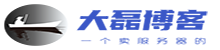


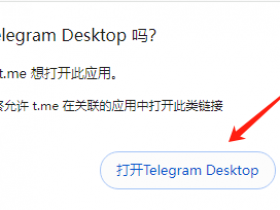

您可以选择一种方式赞助本站
支付宝扫一扫赞助
微信钱包扫描赞助
赏